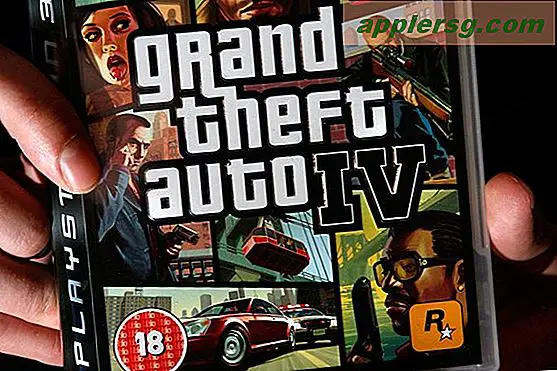Så här bränner du en ISO på din Mac

Att bränna en ISO i Mac OS X är väldigt lätt tack vare det inbyggda programmet Disk Utility som ingår från Apple på alla Mac. Med Disk Utility som medföljer Macs direkt från Apple, har den också den enorma extra bonusen att vara ledig, och även om det finns gott om betalda alternativ där ute, varför köpa något nytt eller installera nya appar om du inte behöver? Med det i åtanke är det här hur du använder Disk Utility för att bränna en ISO-bild på en skiva med bara din Mac, och helt gratis.
Innan det fortsätter kan det vara till hjälp att placera ISO-bilden någonstans lätt att hitta så att du snabbt kan komma åt den med Disk Utility-appen, ~ / Desktop / är ofta ett bra ställe för det. Det är dock inte nödvändigt, så länge du vet var ISO-bildfilen lagras kan du fortsätta som vanligt. Du behöver också en skiva och en SuperDrive, men det borde vara ganska uppenbart om du vill bränna en skivavbild av något slag till det fysiska mediet.
Bränn ISO i Mac OS X
Denna process kommer att vara densamma på praktiskt taget alla versioner av OS X:
- Öppna appen "Diskverktyg", den finns i / Program / Verktyg /
- Dra ner menyn Arkiv och välj "Öppna diskbild"
- Navigera till ISO-bildfilen som du vill bränna och klicka på "OK"
- Sätt i en tom disk (CD eller DVD, använd lämplig disk efter behov beroende på ISO-filstorlek)
- Klicka på "Burn" och vänta tills bilden har slutat bränna till skivan

Enkel rätt? Det är verkligen allt som krävs. Den tid det tar att brinna beror på hur snabbt enheten är och hur stor ISO-bilden är, men det ska inte ta för lång tid att slutföra. Självklart om du bränner något som en BluRay-skiva, kan det ta ett tag.
Det här fungerar för att bränna ISO-bilder på alla Mac-datorer med en CDRW, DVD-RW SuperDrive, antingen inbyggd, extern, även med fjärrskivfunktionen för nyare Mac-datorer som inte har hårddiskskivor längre. Och ja du kan bränna en ISO i alla versioner av Mac OS X, inklusive de senaste versionerna, om det är Mavericks, Yosemite, Mountain Lion, Lion, Leopard, Snow Leopard, Tiger och alla andra versioner av Mac OS X som jag någonsin har någonsin Begagnade.
Om du har en DMG-fil kan du bränna dem, eller du kan konvertera DMG till ISO och bränna den efteråt. Disk Utility är en överraskande kraftfull app, njut av.
Observera skillnaden mellan bränning och rippning, terminologin som används när man talar om kopiering eller skrivning till skivor. Bränning är processen att faktiskt skriva en skivavbildning till en fysisk media som en DVD, medan rippning är processen att kopiera det fysiska mediet till en skiva bildfil som en ISO. Om du vill göra en ISO kan du också göra det med hjälp av Disk Utility eller kommandoraden med kommandot hdiutil och -iso.
Uppdaterad: 10/30/2014 för förtydligande med moderna Mac och OS X Yosemite.